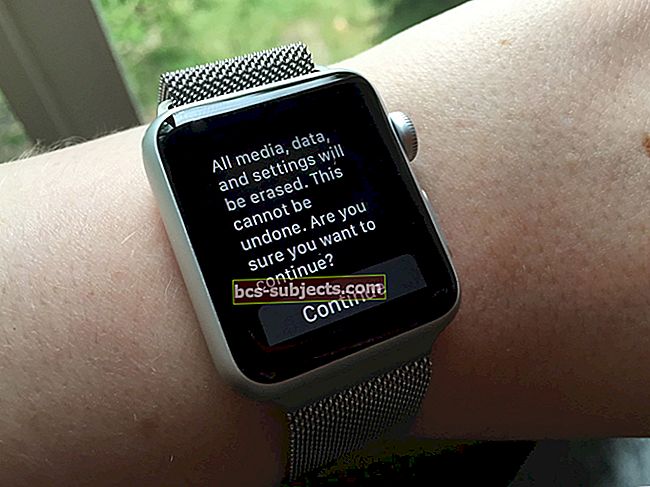Apple TV on vaieldamatult parim seade, mida kasutada, kui soovite juhtmest "lahti lõigata" ja kaablist lahti saada. Selliste voogedastusteenuste abil nagu Disney + ja Apple TV + antakse teile palju erinevaid ja ainulaadseid funktsioone, näiteks Dolby Vision. Lisaks saate juurdepääsu telesaadetele ja sisu raamatukogudele, mida mujal pole.
Aga mida peaksite tegema, kui üks põhifunktsioon lakkab töötamast? Nii on juhtunud Apple TV 4K omanikega, kes on registreerunud TV + -le, lootes Dolby Visioni taasesitust ära kasutada.
Kuidas Dolby Vision Apple TV 4K-ga töötab?
Teadmatuse jaoks on Dolby Vision HDR-i teine, kuid parem versioon, mis on muutunud peavooluks. Dolby Vision on integreeritud paljudesse uutesse telerimudelitesse ja sellel peab olema otse Dolby litsents.
Dolby Visioni eesmärk on pakkuda võimalikult täpset sisu, viies teid veelgi lähemale sellele, mida režissöör nägi. See protsess muutub pidevalt, mis tähendab, et iga telesaates või filmis vaadatud stseeni värskendatakse ja häälestatakse.

Mis puutub Apple TV 4K mängu, siis see on ainus Apple TV seade, mis toetab Dolby Visioni. Telerisse on sisse ehitatud kolm erinevat 4K kuvavormingut:
- 4K standardne dünaamiline ulatus (SDR)
- 4K kõrge dünaamiline ulatus (HDR)
- 4K Dolby Vision
Arvestades, et teie Apple TV-s on kolm erinevat võimalust, soovitame veenduda, et teie teler ise neid toetab. Kui ei, siis neid probleeme teile ei kuvata, kuid saate kinnitada, millist videorežiimi need toimingud kasutavad.

- Avage rakendus Apple TV 4K Seaded
- Kerige alla ja valigeVideo ja heli
- Valige kasutatav vorming
Kui Dolby Vision pole saadaval, ei kuvata seda, eemaldades kõik probleemid. Kuid kui leiate selle loendist ja te ei saa parimat pilti, võib teil olla probleem.
Dolby Vision ei tööta Apple TV-s?

Apple TV + üks suurimaid müügiargumente on see, et see integreerub ideaalselt teie TV 4K-ga. Lisaks on Apple investeerinud üsna palju raha sellistesse originaalsaadetesse naguHommikunäitus, Kogu inimkonna jaoksja Dickenson.
Hiljem on aga üha rohkem kasutajaid teatanud, et neid pakkumisi enam Dolby Visionis ei esitata. Kuigi kirje ise väidab, et neid toetab Dolby Vision, näete väga selgelt erinevust saadetes ja filmides hilja.
Asjade töökorda seadmiseks võib proovida mõnda erinevat meetodit.
Käivitage Apple TV HDMI-diagnostiline test
Kui teie HDMI-kaabel ühildub Dolby Visioniga, saate käivitada diagnostikatesti. See on saadaval otse Apple TV-s ja saate testi teha järgides neid samme:

- Avage oma Apple TV-sSeaded rakendus
- Kerige alla ja valigeVideo ja heli
- ValigeLähtestage videoühendus
 Belkini Ultra HD kiire HDMI-kaabel
Belkini Ultra HD kiire HDMI-kaabelSeejärel teeb Apple TV testi, mis kestab umbes kaks minutit. Kui see on valmis, tehakse kindlaks, kas teie olemasoleva HDMI-kaabliga on probleeme. Kui jah, siis soovite otsida uut ja Apple soovitab Belkin Ultra HD kiiret HDMI-kaablit. See on hinnatud töötama nii Apple TV 4K kui ka Dolby Vision HDR-iga.
Värskendus tvOS 13-le

Kui saate Apple TV-st HDMI-kaabli osas "okei", kuid siiski ei näe Dolby Visioni sisu, võiksite otsida värskendust. Apple avaldas selle aasta alguses tvOS 13 koos paljude uute funktsioonidega ja on pärast suurt väljaandmist välja viinud mõned täiendavad värskendused.
 Värskendage tvOS-i uusimale versioonile.
Värskendage tvOS-i uusimale versioonile. 
Värskenduse otsimiseks peate tegema järgmist.
- Ava Seaded rakendus oma Apple TV-s
- Kerige alla ja valige Süsteem
- ValigeTarkvarauuendused
- PuudutageTarkvara värskendamine
Kui saadaval on värskendus, palub teie Apple TV teil seda teha Laadige alla ja installigevõiVärskenda hiljem. Samal ajal kui teie Apple TV töötab oma võlus, veenduge, et teler oleks kogu protsessi vältel sisse lülitatud ja ühendatud. Teler taaskäivitub paar korda, kuid tal pole hirme, kuna Apple lõi just värskendusprotsessi.
Kontrollige oma teleri tegelikke seadeid
Kuna nutitelereid on praegu saadaval nii palju, on nendesse teleritesse lükatud ka tarkvarauuendusi. Mõnda neist värskendatakse, ilma et kasutaja seda kunagi teaks, ja see on TV 4K omanikele suurt kaost teinud.
Peaaegu viimase võimalusena soovitame kontrollida teleri sätteid jaotises Pildikvaliteet või Taasesitus. Iga televiisor on erinev, kuid need on levinumad fraasid, et saaksite teada, millisesse menüüsse minna.
Sisu taasesitusrežiimi vahetamine
Lõpuks soovite proovida vahetada oma Apple TV taasesitusrežiimi. Mainisime seda lühidalt varem, kuid Dolby Visioni uuesti tööle saamiseks on ümber lülitamiseks veel mõned põhjalikumad seaded.
Esimene samm, mille soovite teha, on vaste sisu lubamine. Seda saate teha järgmiselt.
- Avage oma Apple TV-s rakendus Seaded
- Kerige alla ja valigeVideo ja heli
- ValigeSobita sisu
- LülitaDünaamilise ulatuse sobitaminejaSobita kaadrisagedus EuroopaPealasend
See peaks lahendama mõned probleemid, kuid siis võite märgata, et teie Apple TV on natuke liiga ere. Seal tulebki mängu vaikevormingu muutmine.

Sel juhul soovite vormingu vahetamiseks järgida neid samme:
- Avage oma Apple TV-s rakendus Seaded
- Kerige alla ja valigeVideo ja heli
- ValigeVormindus
- Valige4K SDR 60Hz
See silub kogu teie sisu ja seab SDR-režiimi suhtlusalad, näiteks menüüd ja mängud. Samal ajal kuvatakse teie videosisu vajaduse korral HDR või Dolby Vision.
Järeldus
Kui teil on endiselt probleeme Dolby Visioni ja TV 4K-ga, on teil veel veidi kannatust. Kuigi Apple ei ole sõnaselgelt öelnud, et midagi toimub, on piisavalt kasutajaid, et Apple on müra kuulnud.
Eeldame, et lähitulevikus jõuab parem lahendus ja see lubatakse kas Apple'i taustaprogrammis või traditsioonilise tarkvarauuenduse kaudu. Kui olete leidnud parema lahenduse kui eespool loetletud, helistage kommentaarides ja andke meile teada! Seniks öelge meile, milline on olnud teie lemmik lemmiksaade Apple TV + -st ja kas säilitate tellimuse.